

WildFireはChromeの拡張機能で、録画しChromeを
自動操作してくれるらしいのですが、イマイチ使い方がわかりません。
サンプルを読んでみます。
本家サイトのサンプルを動かしてみる:
Chromeの自動化拡張機能は他にもいいのあります。
Wildfire拡張機能の ON・OFF

赤矢印先の丸を右にドッラグすればONで拡張機能使えるようになります。Chrome頻繁にUpdateされるので拡張機能も最新のものを入れないとだめみたいです。
Wildfire起動するには、右クリックでメニュー表示

Chromeのメイン画面のどこでもいいので右クリックし、メニューを出します。
Chrome Extension からもサンプル開けます

赤矢印のリンクをクリックして下さい。
(1) Amazon Search Loop
(2) PDF Google Search
(3) Gmail Send Email
(4) CSV File
(5) Scraping / Google Sheets
CSVfileを読む

CSVを読み込み、そのデータで処理をループしてます。
青い部分をクリックするとダウンロードできます。

好きなところに、ダウンロードしてください。

赤矢印の「フォルダ」アイコンをクリックし、データを取り込みます。

このCSVも同時にダウンしてください。
私の環境では、うまく動きませんでした
LOOPが終了しませんでした。無限ループになった。

赤矢印部分の「Timer」を0.1から0.3に変更したら、ちゃんと動きました。短すぎると条件が評価される前に動いてしまうようです。
CSV書き換えたら、再読み込みが必要みたいです

左下に出てくるClearを押すと、ファイル選択画面がでてきます。書き換えたものを選択します。
CSVファイルのデータ読み込み

CSVのファイル構造:
一行目に変数名を列分書き込みます。
変数名, 変数名2
2行目から、データ・数値を入れます。
変数に値を代入 Set Variable

① row = 0

② row = row + 1
③ url = lookup(“url.” + row)
④ yscroll = lookup(“yscroll.” + row)

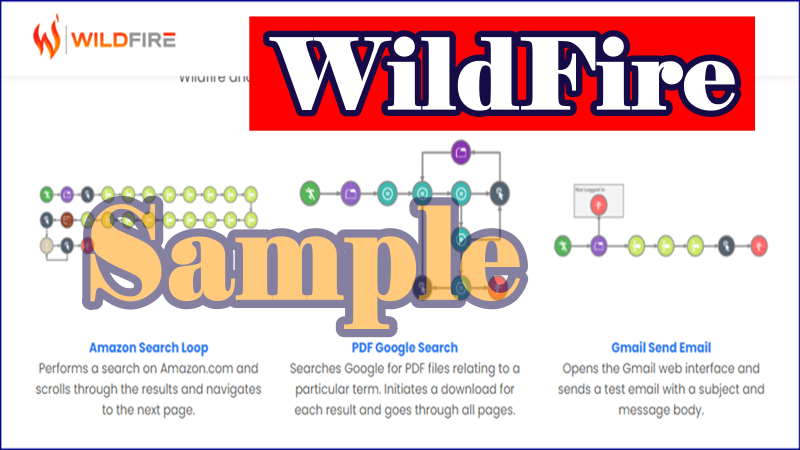

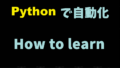
コメント